Nêu nêu tác dụng ảnh công cụ tìm kiếm và thay thế
PA
Những câu hỏi liên quan
hãy nêu từng bước sử dụng công cụ tìm kiếm và thay thế bằng cách sử dụng phím tắt.
Giúp mik với ngày mai mik kiểm tra rồi!
chọn Home > Chọn Replace hoặc nhấn Ctrl + H > Nhập từ, cụm từ muốn tìm để thay thế > Nhập từ, cụm từ để thay thế từ tìm được > Nhấn Find Next, Replace hoặc Replace All để tìm và thay thế từ bạn muốn.
Đúng 1
Bình luận (0)
: Hãy nêu chức năng công cụ tìm kiếm và thay thế ? Để thực hiện tìm kiếm và thay thế thông tin văn bản em thực hiện như thế nào? Cho ví dụ minh họa?
Tham khảo
Hãy nêu chức năng công cụ tìm kiếm và thay thế ?
- Công cụ Tìm kiếm giúp nhanh chóng định vị được một cụm từ cho trước ở những vị trí nào trong văn bản.
- Công cụ Thay thế giúp nhanh chóng tìm và chỉnh sửa một cụm từ bất kì trong văn bản, đặc biệt là khi cụm từ đó xuất hiện nhiều lần trong văn bản dài.
Để thực hiện tìm kiếm và thay thế thông tin văn bản em thực hiện như thế nào? Cho ví dụ minh họa?
1 Đi tới Trang >Thay thế hoặc nhấn Ctrl+H.

2 Trong hộp Tìm gì, nhập từ hoặc cụm từ bạn muốn định vị.
3 Nhập văn bản mới của bạn trong hộp Thay thế.
4 Chọn Tìm tiếp cho đến khi bạn thấy từ mình muốn cập nhật.
5 Chọn Thay thế. Để cập nhật tất cả các phiên bản cùng một lúc, hãy chọn Thay thế tất cả.
Để chỉ định chỉ chữ viết hoa hoặc viết thường trong tìm kiếm, chọn Xem thêm > Khớp cách viết hoa.
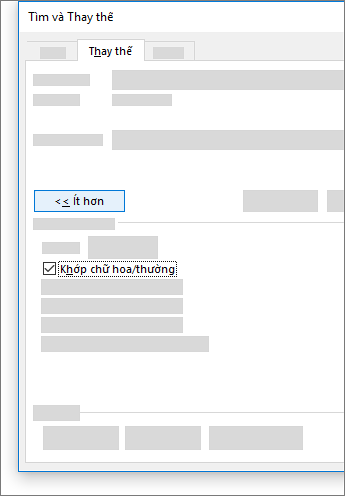
Đúng 1
Bình luận (0)
Câu 1: Em hãy kể tên các kiểu căn lề khi định dạng đoạn văn? Các yêu cầu cơ bản khi trình bày trang văn bản?Câu 2: Nêu các bước để chọn hướng trang,lề trang,căn lề đoạn văn?Câu 3: Tác dụng của công cụ tìm kiếm và thay thế trong phần mềm soạn thảo văn bản là gì?Câu 4: Em hãy nêu các bước tìm kiếm,thay thế một từ hoặc cụm từ trong một văn bản?Câu 5:a. Các cấu trúc điều khiển cơ bản để mô tả thuật toán là gì?b. Trình bày câu sau đây dưới dạng sơ đồ khối của cấu trúc rẽ nhánh: Nếu hôm nay trời không...
Đọc tiếp
Câu 1: Em hãy kể tên các kiểu căn lề khi định dạng đoạn văn? Các yêu cầu cơ bản khi trình bày trang văn bản?
Câu 2: Nêu các bước để chọn hướng trang,lề trang,căn lề đoạn văn?
Câu 3: Tác dụng của công cụ tìm kiếm và thay thế trong phần mềm soạn thảo văn bản là gì?
Câu 4: Em hãy nêu các bước tìm kiếm,thay thế một từ hoặc cụm từ trong một văn bản?
Câu 5:a. Các cấu trúc điều khiển cơ bản để mô tả thuật toán là gì?
b. Trình bày câu sau đây dưới dạng sơ đồ khối của cấu trúc rẽ nhánh: "Nếu hôm nay trời không mưa thì cả nhà sẽ đi cắm trại"
TK-!1-
Căn lề: Căn thẳng lề trái: Nhấn nút Align Left hoặc tổ hợp phím CTRL + L. Căn thẳng lề phải: Nhấn nút Align Right hoặc tổ hợp phím CTRL + R. Căn giữa: Nhấn nút Center hoặc tổ hợp phím CTRL + E.----------------------các yêu cầu cơ bản khi trình bày trang văn bản là: - chọn hướng trang: trang đứng hay trang nằm ngang-đặt lề trang: lề trái, lề phải, lề trên,lề dưới
Đúng 2
Bình luận (0)
3-tác dụng của công cụ tìm kiếm giúp nhanh chóng định vị được cụm từ cho cho.... ở những vị trí trong văn bản.................TK-- Công cụ Thay thế giúp nhanh chóng tìm và chỉnh sửa một cụm từ bất kì trong văn bản, đặc biệt là khi cụm từ đó xuất hiện nhiều lần trong văn bản dài.
Đúng 0
Bình luận (0)
4TK-Bước 1: Chọn Home rồi chọn Replace hoặc nhấn Ctrl + H để mở bảng thay thế. Bước 2: Nhập từ, cụm từ muốn tìm kiếm để thay thế vào ô Find what. Bước 3: Nhập từ, cụm từ bạn muốn thay thế vào ô Replace with. Bước 4: Khi click chuột vào Find Next, màn hình sẽ bôi đen lần lượt cụm từ mà mình đang tìm kiếm.
Đúng 0
Bình luận (0)
Tại sao phải tìm kiếm và thay thế văn bản? Khi nào nên áp dụng? Nêu thao tác thực hiện thay thế từ? Ai giúp mình với mình đang cần gấp!
Câu 1 : Nêu các bước để chọn hướng trang và đặt lề trang ?Câu 2: Để tìm kiếm , thay thế nội dung trong văn bản em cần thực hiện các bước như thế nào? Câu 3 Nêu các bước cụ thể để chèn được hình ản vào trang văn bản? Thao tác để thay đổi bố trí hình ảnh trên văn bản?Câu 4: Em hãy trình bày các bước để tạo một bảng trong word? Các thao tác để thay đổi kích thước của hàng và cột trong bảng.Câu 5: Em hãy trình bày các bước chèn thêm cột hoặc dòng, xoá hàng, cột hoặc bảng.Câu 6: Hãy nêu thao tác để t...
Đọc tiếp
Câu 1 : Nêu các bước để chọn hướng trang và đặt lề trang ?
Câu 2: Để tìm kiếm , thay thế nội dung trong văn bản em cần thực hiện các bước như thế nào?
Câu 3 Nêu các bước cụ thể để chèn được hình ản vào trang văn bản? Thao tác để thay đổi bố trí hình ảnh trên văn bản?
Câu 4: Em hãy trình bày các bước để tạo một bảng trong word? Các thao tác để thay đổi kích thước của hàng và cột trong bảng.
Câu 5: Em hãy trình bày các bước chèn thêm cột hoặc dòng, xoá hàng, cột hoặc bảng.
Câu 6: Hãy nêu thao tác để tạo bảng biểu gồm 3 cột, 5 dòng bằng menu lệnh table trong chương trình Word ?
Câu 1
-Chọn hướng trang:
+Nháy chuột lên mũi tên bên dưới lệnh Orientation: Portrait(Trang đứng), Landscape(Trang nằm ngang)
-Chọn lề trang:
+Nháy chuột lên mũi tên bên dưới lệnh Margins: Top(lề trên), Bottom(lề dưới), Left(lề trái), Right(lề phải)
Câu 2
-Cần thực hiện các bước sau:
+B1: Chọn Phần văn bản cần thay thế
+B2: Gõ nội dung văn bản cần thay thế
+B3: nhấn enter trên bàn phím.
Câu 3
-Các bước cụ thể để chèn được hình ảnh:
+B1: Chọn vị trí muốn chèn hình
+B2: Nháy chọn lệnh Picture trong nhóm lệnh Illustrations trê dải lệnh Insert
+B3: Chỉ đường dẫn đến thư mục lưu hình ảnh cần chèn, chọn hình và nhấn lệnh Insert.
Đúng 3
Bình luận (0)
Chọn Layout >Orientation >Chọn một trong hai kiểu Portrait hoặc Landscape. Bước 1: Mở hộp thoại Page setup. Bước 2: Chọn định hướng trangg tại Orientation. Bước 3: Chọn OK để lưu thay đổi.
Đúng 0
Bình luận (0)
Em hãy nêu thứ tự các bước tìm kiếm vá thay thế 1 từ hay 1 cụm trong bảng word A) tìm kiếm B)tìm và thay thế
- biểu tượng để mở file văn bản?
- lệnh nào dùng để tìm kiếm và thay thế?
- khái niệm dịch sang văn bản?
- nêu múc đích của định dạnh văn bản?
- có mấy loại định dạng văn bản?
- nêu cách chọn hướng trang và lề trang?
- nêu cách chèn hình ảnh vào văn bản?
- nêu cách chèn thêm cột và chèn thêm hàng?
1. Em hãy nêu tác dụng của việc chèn thêm văn bản vào ảnh.
2. Công cụ nào của phần mềm chỉnh sửa ảnh giúp em làm điều đó?
1. Chèn thêm văn bản vào ảnh là cách để ghi chú, gửi gắm thông điệp… giúp bức ảnh trở nên độc đáo, sinh động, cuốn hút hơn.
Đúng 0
Bình luận (0)
2. Công cụ Text  giúp em chèn thêm văn bản vào hình ảnh.
giúp em chèn thêm văn bản vào hình ảnh.
Đúng 0
Bình luận (0)
Phát biểu sai là tìm kiếm, thay thế?A. Để thay thế lần lượt từng từ hoặc cụm từ được tìm kiếm em sử dụng nút “Replace”.B. Công cụ “Find” giúp tìm thấy tất cả các từ cần tìm trong văn bản.C. Nên cẩn trọng trong khi sử dụng lệnh “Replace All” vì việc thay thế tất cả các từ có thể làm nội dung văn bản không chính xác.D. Để thực hiện chức năng tìm kiếm văn bản, em chọn lênh Find trong thẻ View.
Đọc tiếp
Phát biểu sai là tìm kiếm, thay thế?
A. Để thay thế lần lượt từng từ hoặc cụm từ được tìm kiếm em sử dụng nút “Replace”.
B. Công cụ “Find” giúp tìm thấy tất cả các từ cần tìm trong văn bản.
C. Nên cẩn trọng trong khi sử dụng lệnh “Replace All” vì việc thay thế tất cả các từ có thể làm nội dung văn bản không chính xác.
D. Để thực hiện chức năng tìm kiếm văn bản, em chọn lênh Find trong thẻ View.
Tìm kiếm và thay thế là công cụ có chức năng gì?
Tìm kiếm và Thay thế là hai chức năng rất quan trọng trong Microsoft Word. Nếu như Tìm kiếm giúp bạn xác định được vị trí của 1 từ khóa nằm trong những đoạn văn bản nào, thì Thay thế sẽ giúp bạn có thể thay thế 1 chuỗi từ khóa này thành 1 chuỗi từ khóa khác, giúp bạn có thể thay đổi 1 cách tự động, nhanh chóng, không bị thiếu sót. Ngoài ra công cụ Thay thế là 1 công cụ rất hữu ích giúp bạn tránh được các lỗi chính tả thường gặp, sử dụng kết hợp với việc viết tắt, sửa những từ khóa viết tắt thành từ câu từ đầy đủ






